防火牆是一套軟件或硬件,可協助保護計算機,使其免於受到黑客和許多計算機病毒的攻擊。因此,在將計算機連接上網絡前,應該先安裝防火牆。
如果你使用的是Windows XP操作系統,就可以使用它內建的網絡聯機防火牆。
值得注意的是,網絡聯機防火牆是利用封鎖某些類型的潛在有害網絡通訊的方式運作,所以,它也會封鎖一些有用的網絡通訊工作。例如,通過網絡共享檔案或打印機,即時通信之類的應用程序傳輸檔案,或作為多人游戲的主機等。但我們仍然強烈建議使用防火牆,因為它有助於立即保護你的計算機。
第一步:開啟網際網絡聯機防火牆。按一下[開始],選擇[控制面版],進入如下頁面,如圖1。
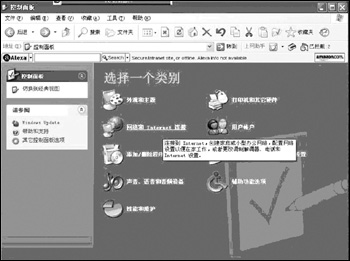
第二步:選擇 [網絡和Internet連接],再按 [網絡連接],如圖2。
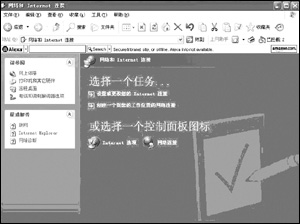
第三步:在 [LAN] 或 [高速Internet] 標題下,按一下圖標,選取你要協助保護的連接,如圖3。
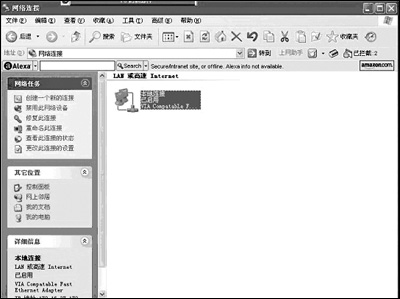
第四步:在左邊的工作窗格中,[網絡任務] 下,按一下 [更改此連接的設置]。
或者,在本地連接上按一下鼠標右鍵,再按 [屬性],如圖4。
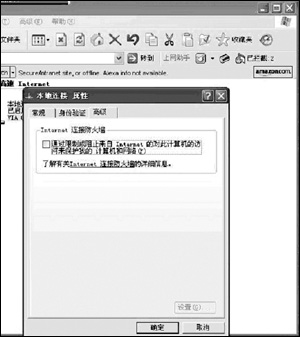
第五步:在 [屬性] 索引卷標上,[高級] 下,選取 [通過限制或阻止來自Internet的此計算機的訪問來保護我的計算機和網絡] 旁的方塊,如圖5。

選取這個方塊,可保護你的計算機和網絡。
在選取此方塊並關閉 [內容] 窗口後,防火牆即開啟。防火牆可能會干擾某些網絡作業,如檔案和打印共享、網絡相關程序或線上游戲等。
對於計算機安全性而言,使用防火牆只是第一道重要的防線,你還應使用 Windows Update和防毒軟件來協助保護計算機的安全。